教你u盘无法识别怎么办
- 分类:U盘教程 回答于: 2021年09月11日 09:57:00
在日常生活中U盘是我们经常要使用到的工具,偶尔我们使用的时候会遇到u盘无法识别的情况,那么u盘无法识别如何解决呢?快来跟小编一起看看u盘无法识别的解决方法吧。
u盘无法识别怎么办:
1.首先我们进入桌面,右键单击此电脑,选择“管理”。
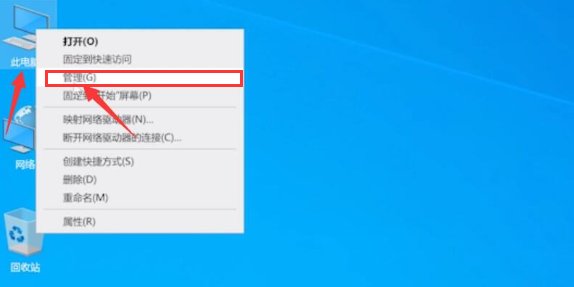
2.进入页面后,我们单击设备管理器,展开通用串行总线控制器。
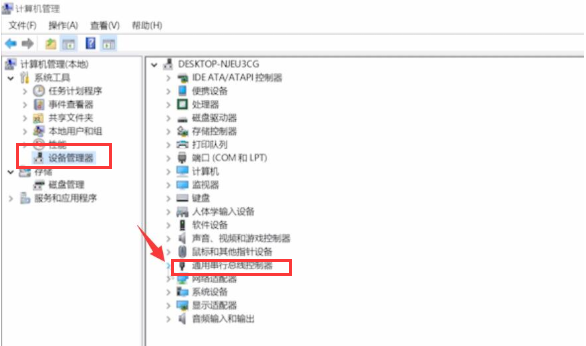
3.然后我们找到任意一个USB Root Hub并右键单击它,选择禁用设备。
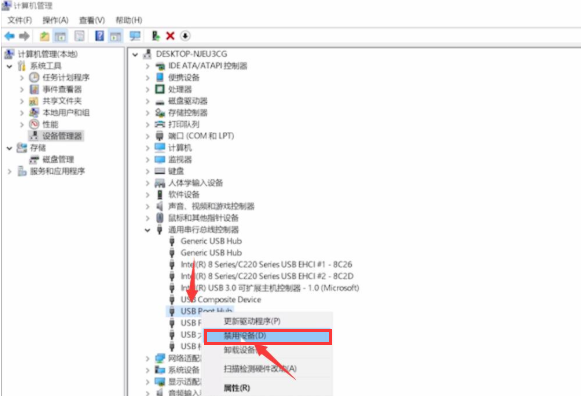
4.最后会弹出提示框中,单击“是”,再次右键单击该设备,选择启用设备,重新插入U盘即可。
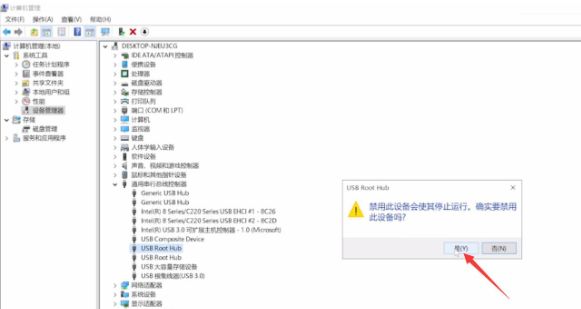
方法二
1.我们右键点击左下角,出现的选项框中,选择“磁盘管理”。
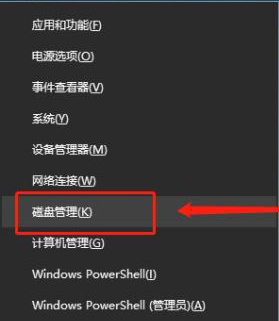
2.然后我们在磁盘管理页面中,从C盘开始,逐一选择磁盘,并点击工具栏的“操作(A)”,选择“重新扫描磁盘(R)。
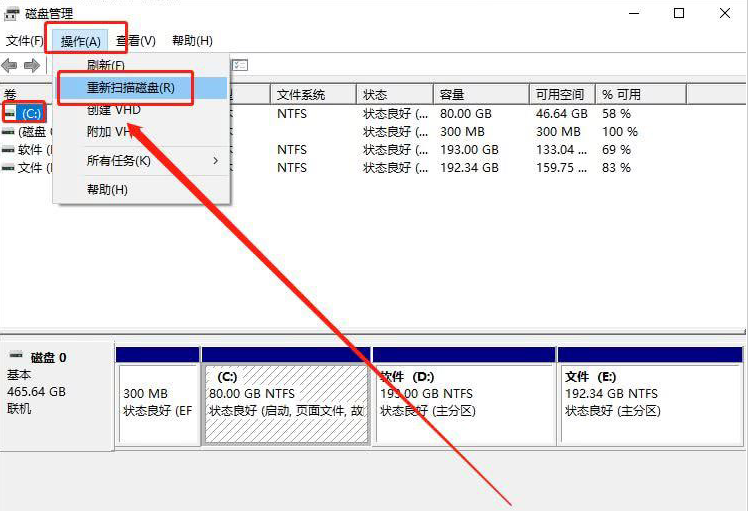
3.接着,检查接口,在同一个USB接口,接入其他设备,类似鼠标、键盘等,如果能够正常使用,则代表接口没有问题。
4.如果接口有问题,排除接口本身损坏的原因,就有可能是BIOS禁用了USB端口,此时我们就需要恢复bios默认值,重启电脑,开机画面出现时,按下Esc 进入BIOS界面,按着F9出现恢复BIOS默认的对话框,选择“YES”并回车。
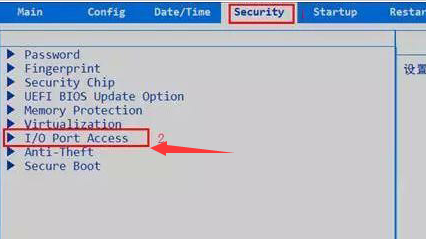
5.最后按下回车保存并重启电脑即可。
以上就是u盘无法识别怎么办的解决方法,希望能够帮助大家。
 有用
26
有用
26


 小白系统
小白系统


 1000
1000 1000
1000 1000
1000 1000
1000 1000
1000 1000
1000 1000
1000 1000
1000 1000
1000 1000
1000猜您喜欢
- 云骑士u盘安装重装系统步骤图解..2022/06/21
- u盘提示格式化怎么修复?小编教你修复..2017/11/09
- 戴尔Dell怎么使用U盘重装系统..2021/03/01
- 重装系统从u盘启动如何设置的步骤教程..2021/08/02
- 惠普电脑U盘重装系统步骤win7..2022/08/17
- u盘启动ghost,小编教你如何使用u盘启..2018/04/18
相关推荐
- u盘启动盘制作教程,小编教你如何制作u..2018/02/02
- 技嘉主板bios设置u盘启动的方法介绍..2021/12/05
- 如何用u盘安装系统2021/01/05
- 用u盘给win10安装教程步骤2022/02/11
- 大白菜系统u盘启动盘制作方法..2022/09/21
- 怎么用U盘装win7系统教程2022/06/14

















